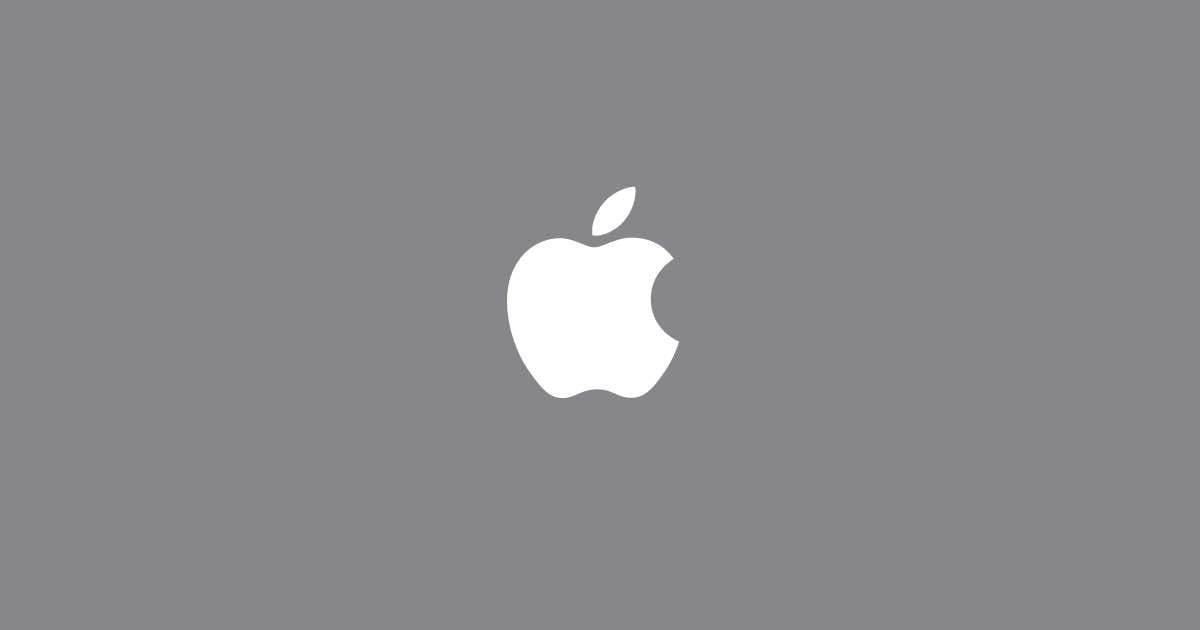Brave 網路瀏覽器是 Chrome 的絕佳替代品。以下是您應該使用的五個或多或少隱藏的瀏覽器功能。
這瀏覽器網路勇敢的是 Chrome 的絕佳替代品,具有廣告攔截器和透過 Tor 進行匿名瀏覽等原生功能。幾乎與 Chrome 一樣快,如果您更改某些設置,該瀏覽器還可以更好地保護您的隱私。但 Brave 還具有一些隱藏功能,可以大大改善您的瀏覽體驗:啟用它們,您將能夠將文字貼到封鎖它的表單中,延長裝置的電池壽命,甚至享受閱讀模式。這裡有五個你絕對需要知道的。
刪除 URL 中的跟踪
當您在線上複製連結時,某些 URL 包含的資訊可讓網站獲得一些上下文訊息,包括您來自哪裡。這些網站可能需要也可能不需要這些信息,但當您複製簡單的 URL 時,您絕對沒有義務向他們提供這些信息。
勇敢的有一個功能可以刪除複製連結中的這些追蹤參數。要使用它,請右鍵單擊連結並選擇“複製清理連結”。不幸的是,這不適用於縮短的鏈接,例如 bit.ly。
將內容貼到阻止其完成的表單中
有些網站禁止在其表單中進行複製和貼上。什麼被吹捧為函數安全使用起來會非常令人沮喪。在 Brave 中右鍵單擊並選擇強制貼上即可繞過此限制。
在某些情況下,網站也會阻止右鍵。您可以安裝一個擴展,例如啟用右鍵單擊刪除這些限制。
輕鬆存取存檔頁面
當您在 Brave 中開啟死連結時,您會看到一則訊息,詢問您是否要造訪 Wayback Machine 網站以檢查該頁面的存檔版本是否存在。顯然,您可以手動執行此操作,但 Brave 允許您一鍵完成此操作。
節省計算機的電池壽命
Brave 具有延長筆記型電腦電池壽命的功能。一旦達到百分比,就會觸發節能器電池下降到某個水平以下。它限制瀏覽器後台活動並降低視覺效果。
要啟用它,請點擊 Brave 右上角的三行選單,然後開啟「設定」。您可以點擊左側面板上的“設定”選項卡,然後在“電源”下啟用“省電模式”。以下有一個選項可以在電池電量低於 20% 時自動啟動節能器,另一個選項可以在拔掉電腦電源後立即觸發此模式。選擇權在你。
心無旁騖地閱讀文章
當您在 Brave 中開啟一篇文章時,您可以使用「快速閱讀」功能來不受干擾地閱讀它。它相當於一個模式講座,讓您能夠專注於文字。要利用它,請前往“設定”>“外觀”,捲動到底部並啟動“快速播放”。